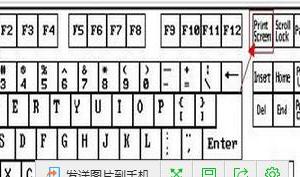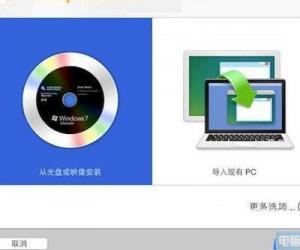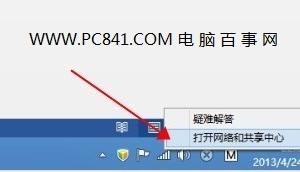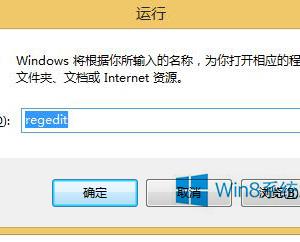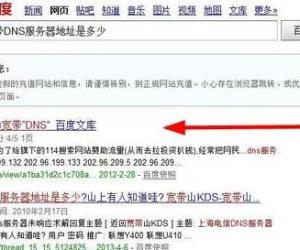怎么分区移动硬盘 移动硬盘分区的步骤
发布时间:2017-02-27 13:47:56作者:知识屋
怎么分区移动硬盘 移动硬盘分区的步骤 首先将新买的移动硬盘插入计算机的USB接口,然后选择桌面->计算机,在计算机上右击,然后再出现的窗口上选择管理。进入计算机管理的页面然后在那里进行分区的进一步设置。
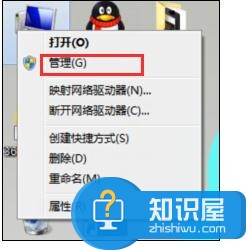
进入后我们可以发现有许多计算机的一些配置,我们可以在这里查看我们计算机的一些基本信息。而分区功能是在存储->磁盘管理下完成的

点击磁盘管理后,右侧会出现电脑里的磁盘信息,如果你已经插入了移动硬盘,那么在中间部分会显示你的移动硬盘当前的分区情况。选择要分的区,右击->压缩卷
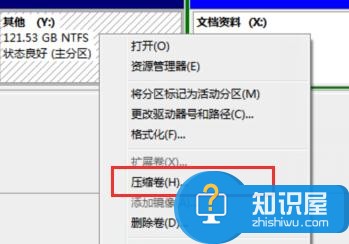
应该计算好要分的区的个数和大小,如果是要分500G,应该填写500*1024的计算结果,然后再对分出来的500G重复上面的操作,再填写200*1024,100*1024。
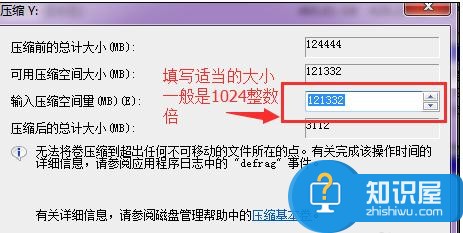
点击确定后在分出来的区右击,选择新建简单卷,为其分配区号并格式化, 这样一个新的区就已经分配好了。
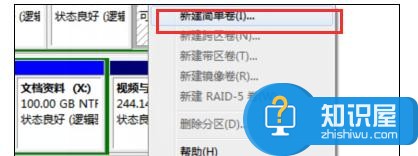
弹出欢迎使用“新建简单卷的窗口”,确定没有什么问题之后 ,直接点击下一步。
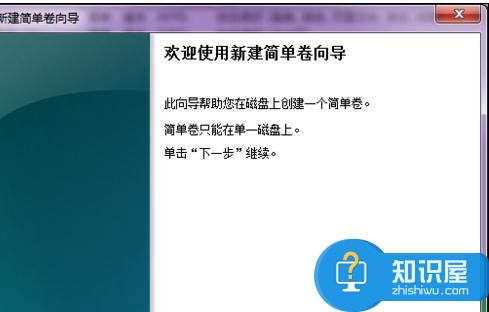
本窗口是设置最大卷与最小卷的大小,一般情况下不用更改大小,默认是整个大小,所以直接点击下一步即可。
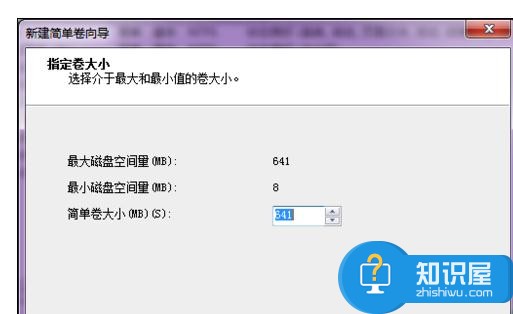
此页面是用来分配区号,也就是我们常见的C盘,D盘等。选择自己喜欢的字母为其分配区号,然后下一步。
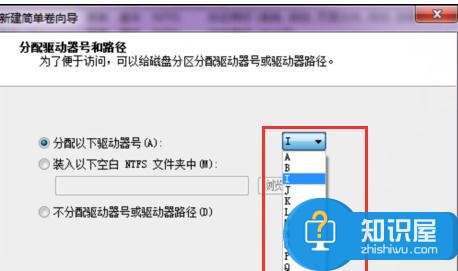
此窗口是用来选择格式化当前分区的,点击下一步完成格式化,这样我们的分区工作就已经完成了。
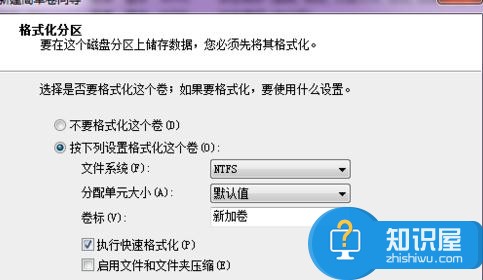
知识阅读
软件推荐
更多 >-
1
 一寸照片的尺寸是多少像素?一寸照片规格排版教程
一寸照片的尺寸是多少像素?一寸照片规格排版教程2016-05-30
-
2
新浪秒拍视频怎么下载?秒拍视频下载的方法教程
-
3
监控怎么安装?网络监控摄像头安装图文教程
-
4
电脑待机时间怎么设置 电脑没多久就进入待机状态
-
5
农行网银K宝密码忘了怎么办?农行网银K宝密码忘了的解决方法
-
6
手机淘宝怎么修改评价 手机淘宝修改评价方法
-
7
支付宝钱包、微信和手机QQ红包怎么用?为手机充话费、淘宝购物、买电影票
-
8
不认识的字怎么查,教你怎样查不认识的字
-
9
如何用QQ音乐下载歌到内存卡里面
-
10
2015年度哪款浏览器好用? 2015年上半年浏览器评测排行榜!